突然发现自己的电脑是Ubuntu18.04而不是Ubuntu20.04
Posted 颜秋哥
tags:
篇首语:本文由小常识网(cha138.com)小编为大家整理,主要介绍了突然发现自己的电脑是Ubuntu18.04而不是Ubuntu20.04相关的知识,希望对你有一定的参考价值。
闲来无事,就想在自己的Linux系统上安装一下Quartus的新版软件,先尝试的Quartus 17.1,然后ModelSim因为缺少32位的库启动不了,尝试安装32位的库的时候,依赖降级的软件包有点多。就尝试ModelSim18.1,结果还是不行,因为官方支持是Ubuntu16.04,后来就使用Quartus 20.1,这个应该是最后一个带ModelSim的版本了,之后的版本都是Questa了。
安装运行了一下,在安装软件包的时候,包管理器闪过了18.04的字样,赶紧查查,发现是18.04。真的是年龄大了,时间就会过得飞快。
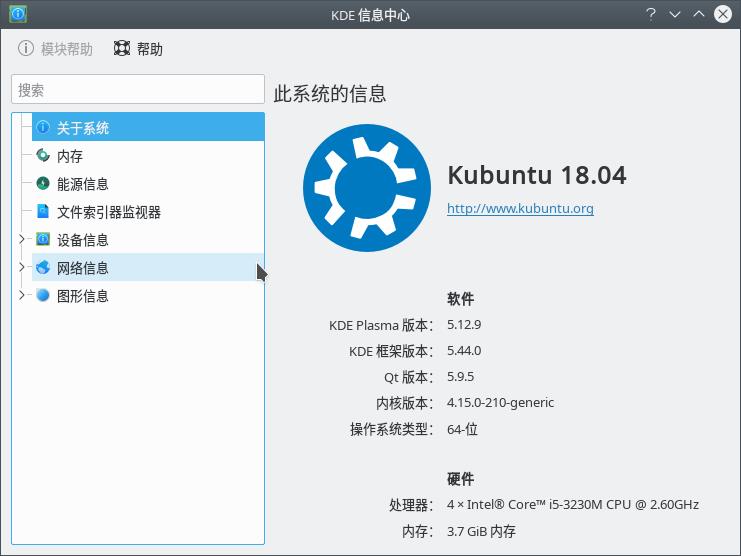
这两天闲谈的时候,聊到了程序员的年龄问题。高德纳都80多了,还在写程序,我们这些80后,就更应该积极学习点新东西。“人不想学习新的东西的时候,就真的老了”。
我用Quartus绘制的原理图是这样的:
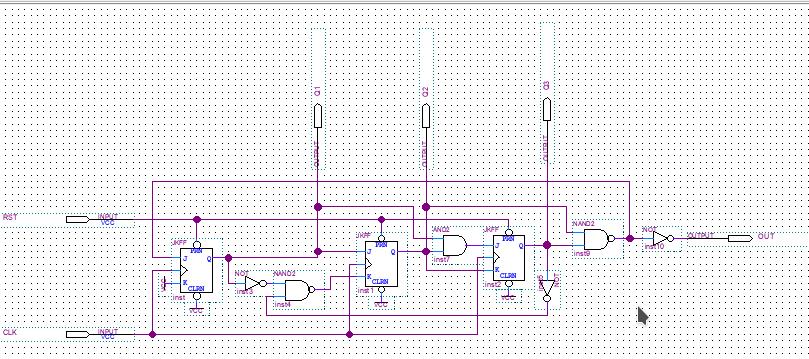
我综合了一下,再查看原理图,是这样的:
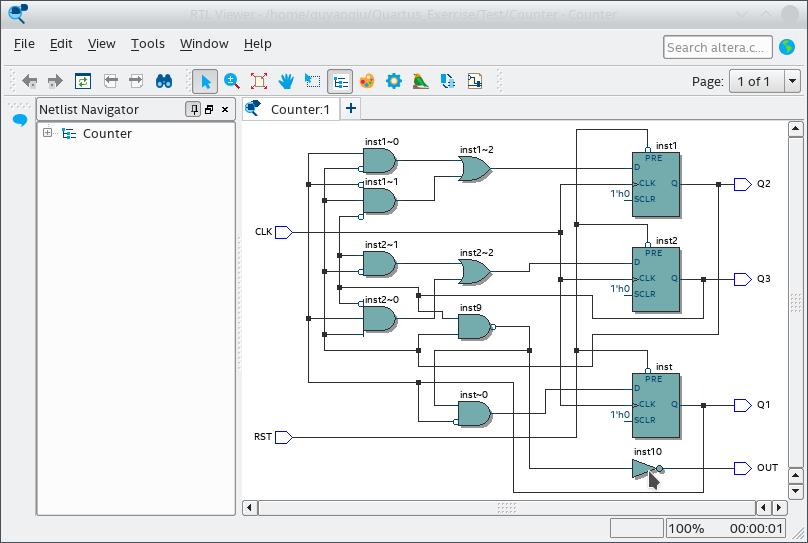
模拟电路的反馈叫环路,数字电路的反馈叫状态机。为了不变老,继续做一个热爱学习的80后。
给自己电脑(物理机)安装 linux 系统
一天心血来潮突然想装个Ubuntu系统玩玩,结果一顿操作后发现不是和安装windows系统那么简单,根据各方尝试(下各种制作工具啊啥的)终于...
先总结一下需要的东西:
一个内存足够U盘,ios镜像,制作U盘启动盘工具,FbinstTool
关键部分请跳到 正文 部分阅读
首先你需要有linux的镜像文件
这里给两个传送门(<Ubuntu> <系统之家> )当然这些资源可能不是那么好,可以自己上网查找(网络环境复杂,注意保护好自己)
下载制作U盘启动盘的工具
大白菜,微PE,其他的我也就不一一列出来了,推荐微PE,因为它没有捆绑软件,但是之前在Win10上微PE读不到外接固态或机械硬盘,以至于无法制作启动盘(普通U盘是可以的),无法制作可以尝试在Win7虚拟机里制作。最新版微PE的这个Bug已经修复了。
微PE制作的启动盘可能在某些老机型上启动不了
如果你下载的是大白菜,是不是发现居然有800多兆,因为它捆绑了360全家桶,2345啥啥啥的乱七八糟的东西,在你安装好系统后就会自动给你安装这些软件,不过也可以去除掉

去除方式:
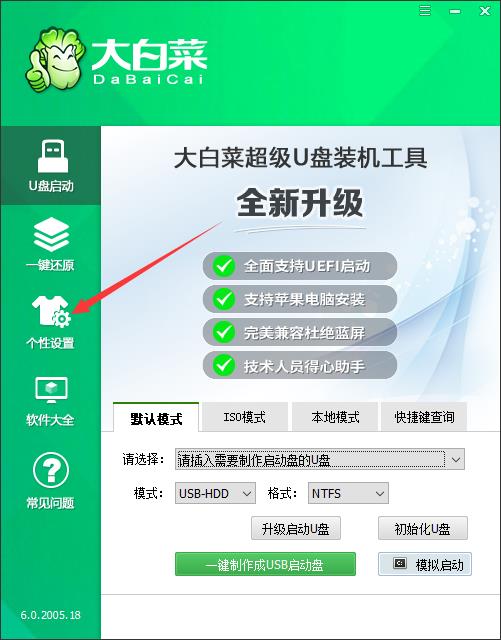
隐藏的很深,藏在 支持我们 里面
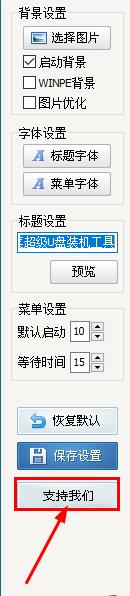
去掉勾选后根据他的提示操作,最后保存设置即可
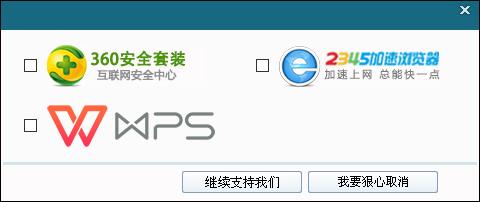
制作启动盘
我用的是大白菜,以下我以大白菜制作的U盘为例来操作
正文
我的FbinstTool 链接:https://pan.baidu.com/s/1KH8rcXh5H3Gr_QA81gTUew
提取码:i0y7
最新版与我电脑不兼容,我的是1.607.2014.507
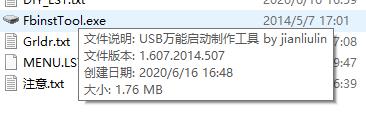
打开 FbinstTool,如果你发现没有内容说明该版本与你系统不兼容,请尝试其他版本
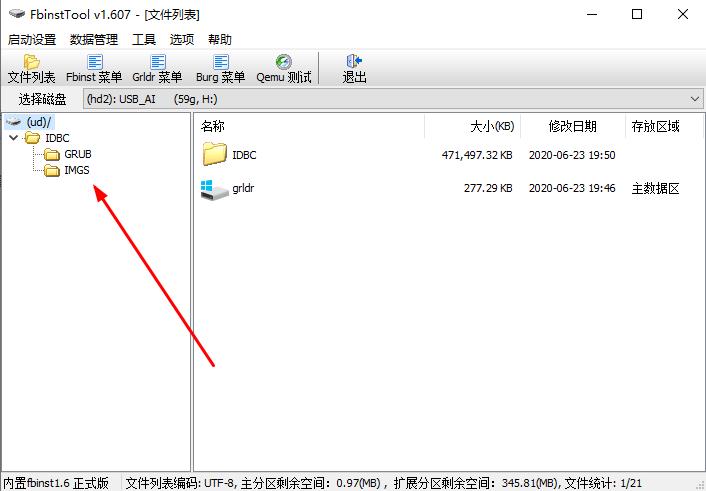
①打开制作好的U盘,把ios镜像放进去,H盘是我的U盘,我把镜像放在了ubuntu/x64目录下,并把镜像重命名ubuntu.ios
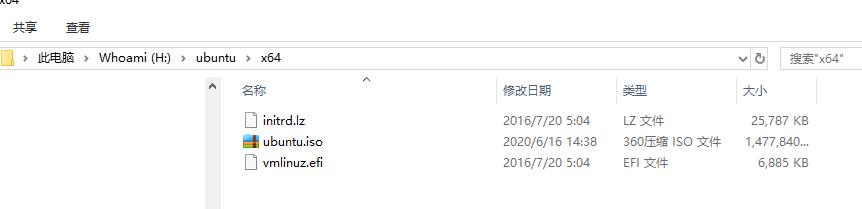
②通过压缩工具将镜像内 casper 目录里面的 initrd.lz,vmlinuz.efi两个文件解压出来放在ios镜像的同目录下,如上图所示
这里注意:我这个镜像是64位的所以这两个文件有后缀,32位是无后缀的,别自己手动添加

③打开FbinstTool工具的Grldr菜单

可看到它指向menu.lst这个文件,所以我们要对这个配置文件(这是新版大白菜的Grldr内容)
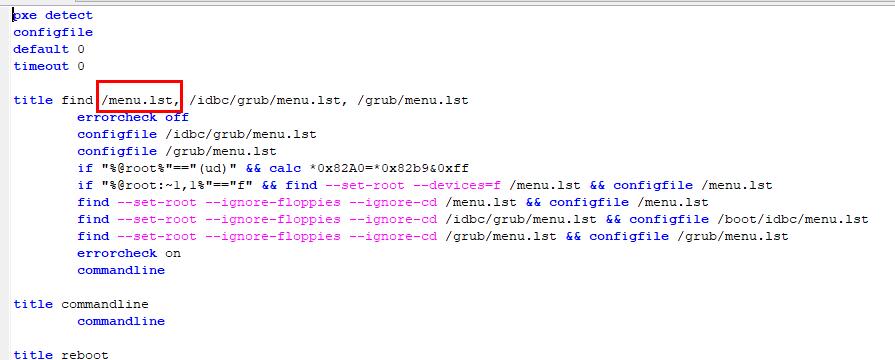
如果里面内容格式是这种样子的话(这是老版的大白菜Grldr内容)
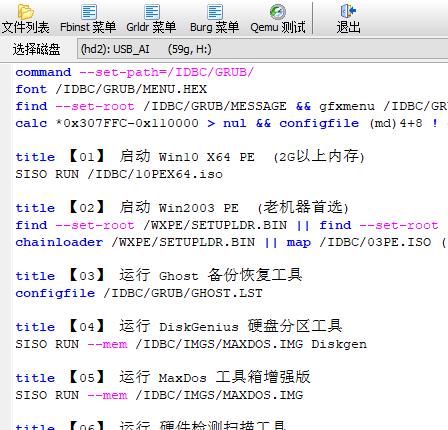
④修改配置
a、如果是新版大白菜的话,找到MENU.LST双击打开添加代码
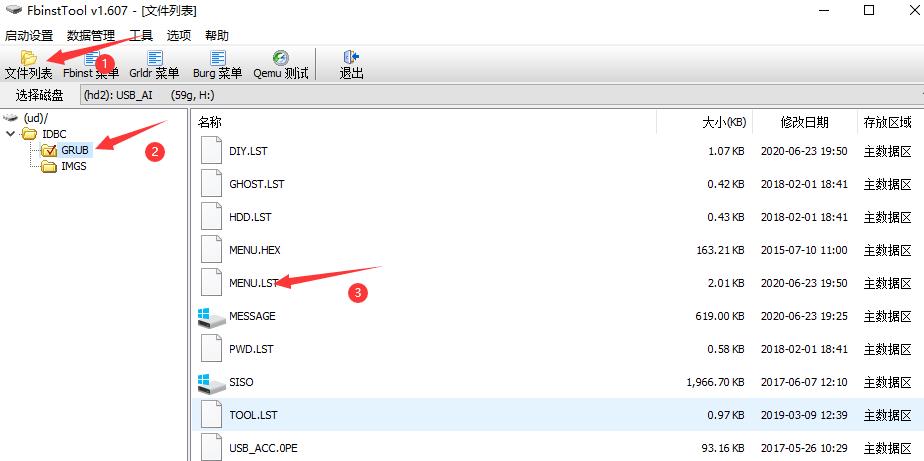

添加的代码:
title 【10】 安装 ubuntu-16.04.1-desktop-amd64
find --set-root /ubuntu/vmlinuz.efi
kernel /ubuntu/x64/vmlinuz.efi boot=casper iso-scan/filename=/ubuntu/x64/ubuntu.iso ro quiet splash locale=zh_CN.UTF-8
initrd /ubuntu/x64/initrd.lz
/ubuntu/x64 是我存放相应文件的路径自行修改即可
b、如果是老版大白菜的话,直接在Grldr菜单里添加上面的代码即可
测试成果
点击工具的 Qemu测试,这是模拟U盘启动的测试,然后你就发现多出一个安装Ubuntu系统的选项啦,点击就能进入一个Linux桌面,桌面上有一个安装按钮,之后的操作我也就不多说了,至此一个Ubuntu的安装盘就做好啦,其他linux系统操作类似
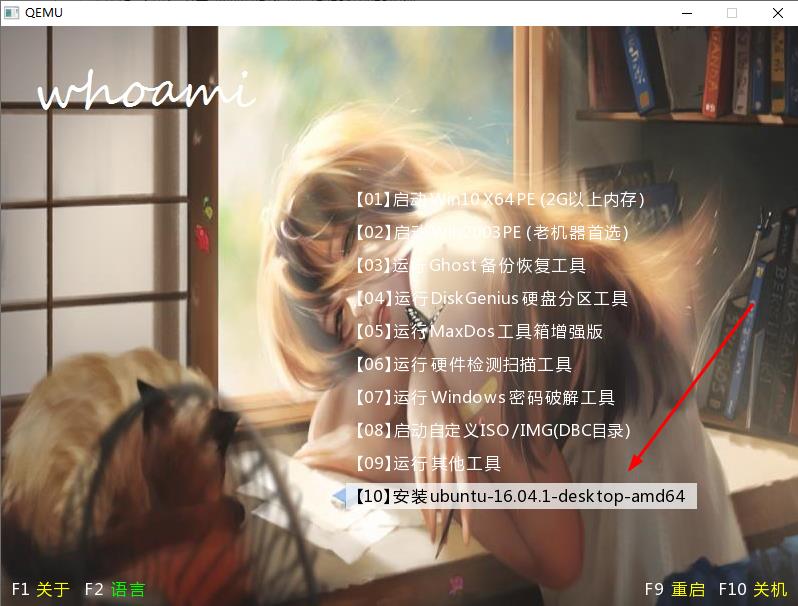
FbinstTool这个工具呢非常强大,可以制作属于自己的DIY U盘工具,感兴趣的小伙伴可以自己上网查资料学习
另外需要注意:
Ubuntu系统(Mint、Elementary OS)需要将ISO文件casper目录里的initrd.lz和vmlinuz文件解压出来,放到与ISO文件同目录。
而Manjaro需要将ISO文件boot目录里的vmlinuz-x86_64和initramfs-x86_64.img文件解压出来,放到与ISO文件同目录。
以上是关于突然发现自己的电脑是Ubuntu18.04而不是Ubuntu20.04的主要内容,如果未能解决你的问题,请参考以下文章
16G U盘 安装Ubuntu 想像电脑一样能改动 而不是liveCD